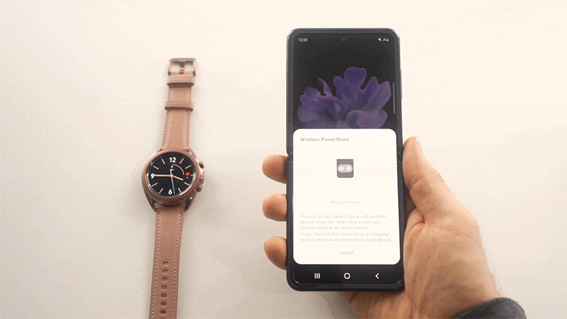No coração de seu design inovador, o Galaxy Z Flip foi construído para ajudá-lo a fazer mais com menos. O dispositivo, compacto e elegante, vem com recursos e experiências que tornarão sua rotina diária mais fácil e simples.
Aqui estão sete dicas úteis para o Galaxy Z Flip.
Maneiras simples de receber chamadas
Seu smartphone pode tocar a qualquer hora do dia, então por que deveria haver apenas uma maneira de atender uma chamada?
Com várias opções para receber uma chamada, o Galaxy Z Flip permite atender chamadas telefônicas confortavelmente sem interromper a tarefa que está realizando. Se o telefone tocar enquanto você está cozinhando ou executando várias atividades com as mãos, basta deslizar da esquerda para a direita na tela externa para receber a chamada no modo alto-falante. Para encerrar a chamada, tudo o que você precisa fazer é deslizar para o lado oposto na tela externa.

Outra forma de atender uma ligação no Galaxy Z Flip é desdobrar o dispositivo e deslizar da esquerda para a direita. Isso é ótimo para os momentos em que você precisa atender com mais privacidade a chamada.

Se preferir atender e encerrar chamadas automaticamente dobrando e desdobrando o dispositivo, você pode alterar as configurações do aplicativo do telefone para atender às suas necessidades.

Capture várias fotos instantaneamente
Digamos que você esteja em uma festa de aniversário e queira capturar o momento do bolo. Com tantas pessoas cantando e se movendo ao seu redor, é difícil tirar a foto perfeita com apenas uma tentativa.
A câmera do Galaxy Z Flip vem com modo Disparo em Sequência, que permite tirar uma série de fotos em um piscar de olhos. Basta segurar e arrastar o botão do obturador no aplicativo da câmera e fotografar conforme a ação se desenrola. Você pode então, posteriormente, ir à Galeria e escolher a foto perfeita.

Transformar experiências memoráveis em GIFs instantaneamente compartilháveis no Galaxy Z Flip é tão fácil quanto tirar uma foto. Nas configurações do aplicativo Câmera, você pode alterar a ação de deslizar o botão do obturador para criar GIFs.
Use a tela externa como visor de selfie
Espontaneidade é um dos ingredientes para resultados com selfies excelentes. Com o Galaxy Z Flip, você pode ter a certeza de capturar selfies incríveis individuais ou em grupo sempre que tiver vontade.
Quando o dispositivo estiver dobrado, você pode simplesmente tocar duas vezes no sensor de impressão digital para transformar a tela externa em um visor de selfie. Você pode então alternar entre as lentes grande angular e Ultra Wide tocando na tela. Depois que tudo estiver perfeitamente enquadrado, o que você precisa fazer é clicar no botão de volume para tirar a foto.

Acesse o modo de Múltiplas Janelas rapidamente
Se você deseja obter rapidamente uma lista de tarefas enquanto as executa ou responder a uma mensagem enquanto assiste a um vídeo, o Galaxy Z Flip torna as múltiplas tarefas na vida diária mais simples.
Você pode executar aplicativos no modo Múltiplas Janelas¹ abrindo-os no menu de Múltiplas Janelas, que pode ser acessado deslizando o dedo do lado direito da tela.
Abrir uma janela pop-up no Galaxy Z Flip pode dar a você mais flexibilidade durante as múltiplas tarefas. Basta pressionar e arrastar um ícone do menu de Múltiplas Janelas para o centro da tela para iniciar um aplicativo como uma janela pop-up.
Faça tudo com uma mão
Todos nós já passamos por momentos em que nos esforçamos para lidar com várias tarefas em nossos telefones com apenas uma mão. O Galaxy Z Flip vem com um recurso bacana que permite que você alcance confortavelmente tudo na tela principal quando apenas uma de suas mãos estiver livre. Ao tocar duas vezes no botão home ou deslizar para baixo no centro da borda inferior, o modo de uma mão reduz temporariamente o tamanho da tela para um controle mais fácil.
Se você deseja abrir o painel de notificação na parte superior da tela principal sem precisar alcançar a extremidade da tela, você pode habilitar gestos no sensor de impressão digital localizado na lateral do Galaxy Z Flip para facilitar o acesso. Você também pode ajustar as configurações para que o deslizar para baixo a partir de qualquer local na tela principal abra o painel de notificação.

Ligue o Modo Foco para minimizar distrações
Há momentos em que todos nós apenas precisamos realizar a tarefa em mãos, sem distrações. Com o Galaxy Z Flip, você pode conseguir paz e tranquilidade e entrar nesta zona com o Modo Foco. O recurso permite que você silencie temporariamente as notificações de uma lista personalizada de aplicativos e até mesmo reduza as distrações ao desativar os aplicativos que você pode ficar tentado a usar quando realmente precisa se concentrar.
Carregue seus dispositivos sem fio com PowerShare
Não há nada mais frustrante do que seus fones de ouvido ficarem sem bateria durante um longo trajeto. Com a função Wireless PowerShare² sem fio do Galaxy Z Flip, você não precisa esperar até encontrar uma conexão para carregar seus wearables. Basta ligar o recurso e o smartphone pode funcionar como uma base de carregamento sem fio para todos os outros dispositivos.